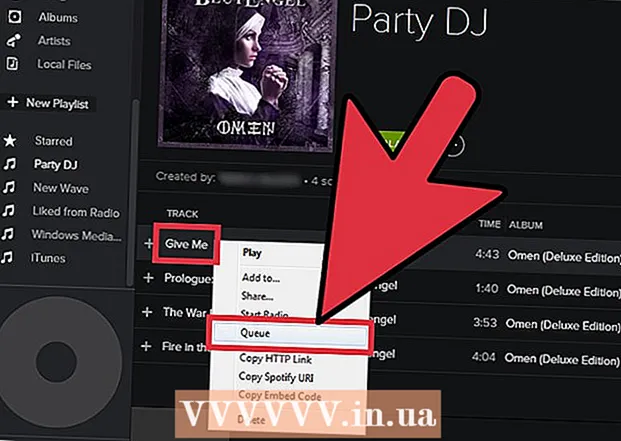Автор:
William Ramirez
Дата На Създаване:
16 Септември 2021
Дата На Актуализиране:
1 Юли 2024

Съдържание
- Стъпки
- Метод 1 от 2: Премахване на актуализации
- Метод 2 от 2: Инсталиране на по -стара версия на приложението
- Предупреждения
Тази статия ще ви покаже как да деинсталирате актуализации на приложения на смартфони и таблети с Android. Актуализациите могат да се деинсталират само на някои телефони и някои приложения, докато повечето смартфони и приложения не го правят. Ако и вие го нямате, но искате да инсталирате по-стара версия на приложението, ще трябва да го направите ръчно, като използвате източник на трета страна. Google препоръчва да не се инсталират приложения от източници на трети страни, тъй като те могат да съдържат злонамерен софтуер, който може да навреди на телефона ви.
Стъпки
Метод 1 от 2: Премахване на актуализации
 1 Отворете приложението Настройки
1 Отворете приложението Настройки  . Иконата на приложението изглежда като зъбно колело. Като правило можете да го намерите на един от настолните компютри. Ако сте инсталирали различна тема на устройството си, иконата може да изглежда различно, но все пак ще се нарича Настройки.
. Иконата на приложението изглежда като зъбно колело. Като правило можете да го намерите на един от настолните компютри. Ако сте инсталирали различна тема на устройството си, иконата може да изглежда различно, но все пак ще се нарича Настройки.  2 Докоснете опцията „Приложения“
2 Докоснете опцията „Приложения“  в горната част на менюто, до квадратите в мрежата. Това ще покаже списък с всички заредени и системни приложения.
в горната част на менюто, до квадратите в мрежата. Това ще покаже списък с всички заредени и системни приложения.  3 Докоснете приложението. Всички приложения, които са инсталирани на устройството, ще бъдат изброени по азбучен ред. Докоснете желаното приложение, за да се покаже страницата с информация за приложението.
3 Докоснете приложението. Всички приложения, които са инсталирани на устройството, ще бъдат изброени по азбучен ред. Докоснете желаното приложение, за да се покаже страницата с информация за приложението. - Актуализациите могат да се деинсталират само на някои телефони и от някои приложения, които са предварително инсталирани на устройството.
 4 Докоснете бутона ⋮. Намира се в горния десен ъгъл на страницата с информация за приложението.
4 Докоснете бутона ⋮. Намира се в горния десен ъгъл на страницата с информация за приложението. - Ако този бутон не е в горния десен ъгъл, актуализациите не могат да бъдат изтрити. Преминете към втория метод, за да разберете как да деинсталирате приложението и да инсталирате старата неофициална версия.
 5 Докоснете Премахнете актуализациите. На екрана ще се появи съобщение с молба да потвърдите желанието си да премахнете актуализациите.
5 Докоснете Премахнете актуализациите. На екрана ще се появи съобщение с молба да потвърдите желанието си да премахнете актуализациите.  6 Докоснете Добре в долния десен ъгъл на съобщението. Това ще потвърди, че искате да премахнете актуализациите за това приложение.
6 Докоснете Добре в долния десен ъгъл на съобщението. Това ще потвърди, че искате да премахнете актуализациите за това приложение.
Метод 2 от 2: Инсталиране на по -стара версия на приложението
 1 Изтеглете и стартирайте информация за хардуера на Droid. Преди да продължим, трябва да знаете за някои от важните хардуерни спецификации на вашето устройство, за да сте сигурни, че сте изтеглили правилната версия на приложението. За да направите това, ще трябва да изтеглите приложението Droid Hardware Info от Play Store.
1 Изтеглете и стартирайте информация за хардуера на Droid. Преди да продължим, трябва да знаете за някои от важните хардуерни спецификации на вашето устройство, за да сте сигурни, че сте изтеглили правилната версия на приложението. За да направите това, ще трябва да изтеглите приложението Droid Hardware Info от Play Store. - Потърсете „Информация за хардуера на Droid“ и докоснете Инсталиране, за да изтеглите приложението, след което докоснете Отваряне, за да го стартирате.
 2 Разберете версията на операционната система и DPI. В раздела Устройство намерете елемента Версия на ОС, за да разберете версията на операционната система, която е инсталирана на вашето устройство, и елемента Софтуерна плътност, за да разберете стойността на DPI. DPI се отнася до размера на екрана на телефона.
2 Разберете версията на операционната система и DPI. В раздела Устройство намерете елемента Версия на ОС, за да разберете версията на операционната система, която е инсталирана на вашето устройство, и елемента Софтуерна плътност, за да разберете стойността на DPI. DPI се отнася до размера на екрана на телефона. - Съветваме ви да запишете тези данни, за да не забравите нищо по -късно.
 3 Разберете архитектурата на процесора на вашето устройство. Докоснете раздела Система. Тук трябва да обърнете внимание на две опции „Архитектура на процесора“ и „Набор инструкции“. Трябва да разберете дали устройството е на чипсет ARM или x86, за да разберете системния бит (32 или 64). Ако една от тези точки съдържа числото 64, тогава системата най-вероятно е 64-битова. Ако не, тогава 32-битов.
3 Разберете архитектурата на процесора на вашето устройство. Докоснете раздела Система. Тук трябва да обърнете внимание на две опции „Архитектура на процесора“ и „Набор инструкции“. Трябва да разберете дали устройството е на чипсет ARM или x86, за да разберете системния бит (32 или 64). Ако една от тези точки съдържа числото 64, тогава системата най-вероятно е 64-битова. Ако не, тогава 32-битов. - Ако телефонът ви има инсталиран 64-битов, можете да стартирате 32-битови приложения без никакви проблеми, при условие че са от същия тип (ARM или x86), но няма да можете да стартирате 64-битови приложения на 32-битови телефони .
- В съвременните модели Android най -често се инсталира процесор arm64.
 4 Премахнете приложението, на което искате да върнете версията. Преди да инсталирате старата версия на приложението, трябва напълно да деинсталирате приложението.Запомнете коя версия на приложението е инсталирана сега, за да инсталирате предишната версия по -късно. За да деинсталирате всяко приложение, трябва да направите следното:
4 Премахнете приложението, на което искате да върнете версията. Преди да инсталирате старата версия на приложението, трябва напълно да деинсталирате приложението.Запомнете коя версия на приложението е инсталирана сега, за да инсталирате предишната версия по -късно. За да деинсталирате всяко приложение, трябва да направите следното: - Отворете приложението Настройки
 .
. - Докоснете
 Моите приложения и игри.
Моите приложения и игри. - Изберете приложение.
- Докоснете Изтрий.
- Отворете приложението Настройки
 5 Включете функцията „Неизвестни източници.’ За да можете да инсталирате приложения не само от Google Play Store, но и от други източници, трябва да разрешите инсталирането на приложения от „Неизвестни източници“. За да направите това, направете следното:
5 Включете функцията „Неизвестни източници.’ За да можете да инсталирате приложения не само от Google Play Store, но и от други източници, трябва да разрешите инсталирането на приложения от „Неизвестни източници“. За да направите това, направете следното: - Отидете на Настройки
 .
. - Докоснете
 Безопасност .
Безопасност . - Докоснете неизвестни източници
 за да активирате функцията.
за да активирате функцията.
- Отидете на Настройки
 6 Следвайте тази връзка https://www.apkmirror.com в браузъра. Отворете браузъра на телефона си и отидете на официалния уебсайт на APK Mirror.
6 Следвайте тази връзка https://www.apkmirror.com в браузъра. Отворете браузъра на телефона си и отидете на официалния уебсайт на APK Mirror.  7 Докоснете иконата на лупа и въведете име за приложението. Иконата е в горния десен ъгъл на страницата. APK Mirror съдържа много по -стари и актуални версии на популярни приложения, така че намерете желаната от вас версия. Ако не намерите конкретна версия на приложението, направете следното:
7 Докоснете иконата на лупа и въведете име за приложението. Иконата е в горния десен ъгъл на страницата. APK Mirror съдържа много по -стари и актуални версии на популярни приложения, така че намерете желаната от вас версия. Ако не намерите конкретна версия на приложението, направете следното: - Докоснете раздела Приложения (Приложения).
- Докоснете името на приложението.
- Превъртете надолу, докато намерите секцията Всички версии (Всички версии) от най -новата до най -старата.
 8 Докоснете
8 Докоснете  до версията, която искате да изтеглите. Докоснете стрелката надолу вдясно от версията на приложението, което искате да инсталирате. След това ще се озовете на страницата за изтегляне.
до версията, която искате да изтеглите. Докоснете стрелката надолу вдясно от версията на приложението, което искате да инсталирате. След това ще се озовете на страницата за изтегляне.  9 Докоснете ВИЖ НАЛИЧНИТЕ APK файлове (Покажете наличните ARC) и изберете номера на версията, който съответства на телефона ви. В секцията Изтегляне и под колоната Вариант трябва да изберете версията на устройството, която сте записали по -рано. Ако версията има съкращение „arm“, то тя е 32-битова, докато „arm64“ означава 64-битова.
9 Докоснете ВИЖ НАЛИЧНИТЕ APK файлове (Покажете наличните ARC) и изберете номера на версията, който съответства на телефона ви. В секцията Изтегляне и под колоната Вариант трябва да изберете версията на устройството, която сте записали по -рано. Ако версията има съкращение „arm“, то тя е 32-битова, докато „arm64“ означава 64-битова. - Ако телефонът ви има 64-битова версия на операционната система, той ще може да изпълнява 32-битови приложения без никакви проблеми, при условие че те са от същия тип (ARM или x86), но на 32-битовите телефони ще няма да може да стартира 64-битово приложение. ще успее.
- Ако не намерите версия, която да отговаря точно на вашия DPI, изберете версията „nodpi“, тъй като тя обикновено ще отговаря на всички размери на екрана.
 10 Превъртете надолу и докоснете ИЗТЕГЛЕТЕ APK (Изтеглете ARC) в долната част на екрана. След като файлът бъде изтеглен, ще бъдете подканени да отворите папката или файла. Файлът се отваря най -добре в приложението My Files.
10 Превъртете надолу и докоснете ИЗТЕГЛЕТЕ APK (Изтеглете ARC) в долната част на екрана. След като файлът бъде изтеглен, ще бъдете подканени да отворите папката или файла. Файлът се отваря най -добре в приложението My Files. - Докоснете Добреако екранът ви подкани да потвърдите желанието си да изтеглите този тип файл.
 11 Отидете в папката за изтегляне и докоснете приложението, което току -що сте изтеглили. На повечето телефони с Android това ще бъде приложението за изтегляне в чекмеджето за приложения. В противен случай докоснете приложението Файлове или Моите файлове и след това изберете папката Изтегляния. Намерете изтегления APK файл и го докоснете.
11 Отидете в папката за изтегляне и докоснете приложението, което току -що сте изтеглили. На повечето телефони с Android това ще бъде приложението за изтегляне в чекмеджето за приложения. В противен случай докоснете приложението Файлове или Моите файлове и след това изберете папката Изтегляния. Намерете изтегления APK файл и го докоснете.  12 Докоснете бутона Инсталирай в долния десен ъгъл на екрана, за да инсталирате приложението. След като приложението е инсталирано, устройството ще го стартира. Когато стартирате приложението за първи път, ще бъдете подканени да предоставите достъп до различни функции на устройството. Докоснете Разрешаване, за да разрешите на приложението достъп до функциите, които искате.
12 Докоснете бутона Инсталирай в долния десен ъгъл на екрана, за да инсталирате приложението. След като приложението е инсталирано, устройството ще го стартира. Когато стартирате приложението за първи път, ще бъдете подканени да предоставите достъп до различни функции на устройството. Докоснете Разрешаване, за да разрешите на приложението достъп до функциите, които искате.
Предупреждения
- Приложенията, които не са в Google Play Store, могат да съдържат вируси, злонамерен софтуер и, ако са инсталирани неправилно, могат да навредят на вашето устройство. Инсталирайте APK файлове от неофициални източници на свой собствен риск.